
「iCloud」って、いまいち分かりにくいんだよなあ。

web上の倉庫
で、写真などのデータを置く事が出来ます。
倉庫と聞くと、こんな事をイメージするかもしれません。
「iCloudに保存すれば、その分iPhoneのストレージを節約出来るのでは?」



結論
iPhoneのストレージを浮かすには、
iCloudではなく
iCloud driveを使う必要あり!
iCloudは、単純なデータ置き場と考えると混乱してしまいます。
iCloudは、iPhoneやiPadにあるデータを
"そのままwebに保存する"機能です。
なので、iPhoneやiPadからデータを消すと、
iCloudは、そのままwebに保存するので
iCloudからも消えます。
ストレージを浮かすためには、
別の方法を使います。
(iCloud drive)
ややこしいですが
iPhoneやiPadをそのまま保存するiCloudと
外部ストレージのように使えるiCloud driveは
別のツールです。
この記事では、iCloudが
「どういった性質のものなのか」
初心者の方にも分かりやすく解説していきます!
iPhoneやiPadのスッキリしたデータ整理に役立ちますよ。
この記事はこんな方におすすめ
- 初心者なので、iCloudの使い方が分からない。
- iCloudが何なのか、よく分からないまま使っている…
- iCloudでデータをキチンと整理したい!
はてな
元漫画アシスタントのiPadブロガーNhashiが イラストやゲームの iPad活用に関して発信しているサイトです。
iCloudのバックアップ作成方法
iPhoneやiPadの設定画面で
どんなものか、よく分からなくても
「iCloud」を見かけた事がある方は多いのではないでしょうか。
これから、iCloudの役割について説明していきます。
iPhoneやiPadからは、設定画面で
iCloudにバックアップを簡単に作成する事が
可能です。
設定> Appleアカウント 自分の名前> iCloud
アプリ一覧があり、右側にスイッチが並んでいますね。
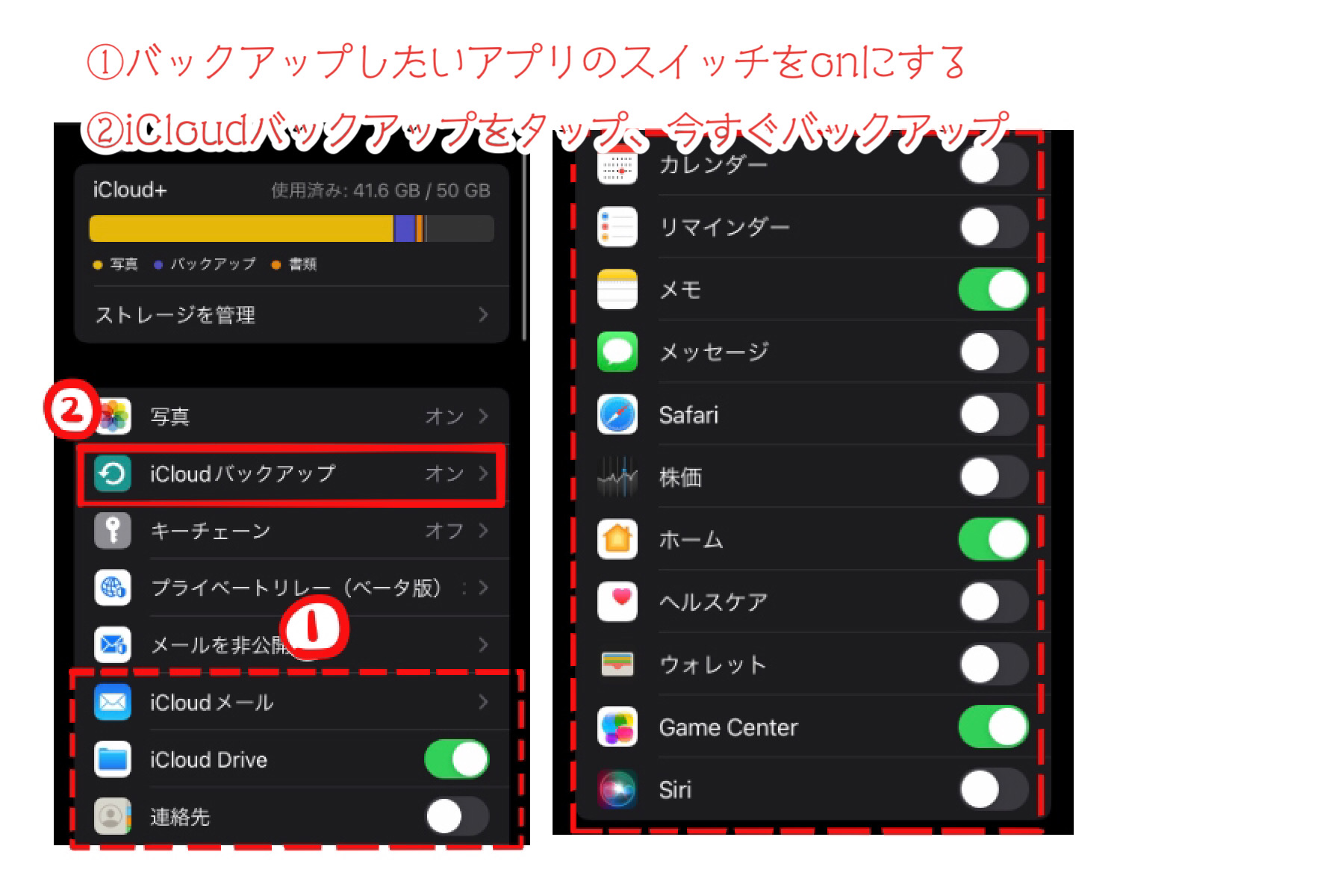
①この画面のアプリのスイッチをOnにする
②「iCloudバックアップ」をタップ
③「今すぐバックアップ」を押す
これだけでバックアップ作成は完了します。
ただ、Appleが提供するクラウドサービスのiCloudは、これだけのツールではありません。
iCloudの全容をwebブラウザから見てみましょう。
ストレージはiCloud drive。Webから見てみよう!
iCloudはweb上の倉庫的なサービス。
safariやGoogle chromeなどのインターネットブラウザからでも、ログイン可能です。
インターネットブラウザから見てみると、iCloudの理解が深まります。
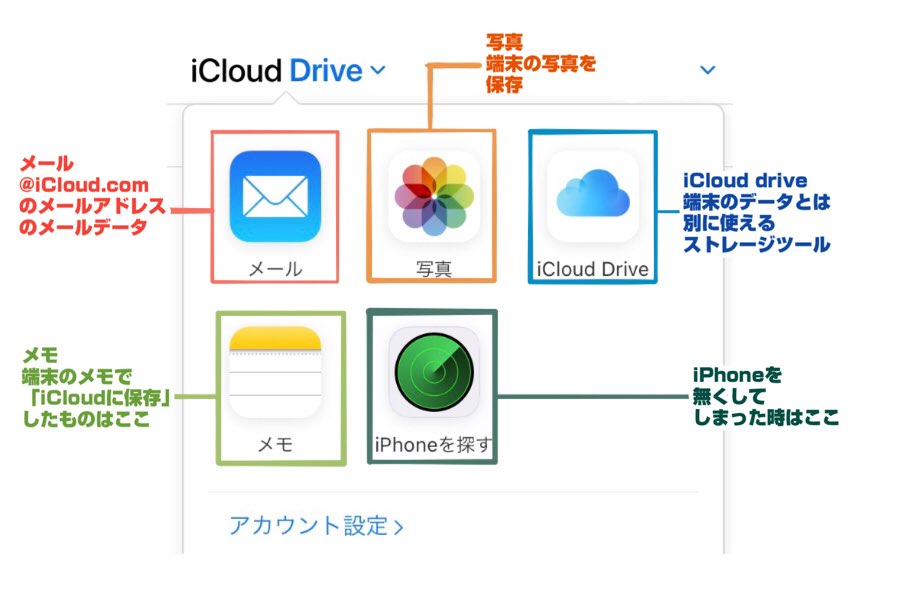
iCloudをインターネットブラウザで見た時に、
iPhoneのバックアップの中身そのものの表示はありません。
iPhoneの内容を、そのままインターネットブラウザから確認出来るのは写真くらいです。
| 内容 | 保存の方法 |
| メール | @iCloud.comのメールアドレスのデータ |
| 写真 | iPhoneの写真データが同期されて保存される。 |
| iCloud drive | 別ストレージ
(web上倉庫) |
| メモ | iPhoneでメモを作成した時にiCloudを選択した時に保存される別ストレージ |
| 探す | Apple製品をなくしてしまった時はここから追跡出来る。 |
iCloudバックアップは
(他の機器で確認出来なくても)
iPhoneの中身そのままを常にwebに残している
と考えると理解しやすいかもしれません。
先程のiCloudバックアップの操作をしておけば、ちゃんと保存はされています。
iCloudの中身の5つ構成で、スマートフォン/タブレットと別に
独立したストレージとして使えるのは
・iCloud drive
・メモ帳
だけです。
【iPhone】
メモ帳の、iCloudとiPhone本体どちらに保存するか決める画面はこちら
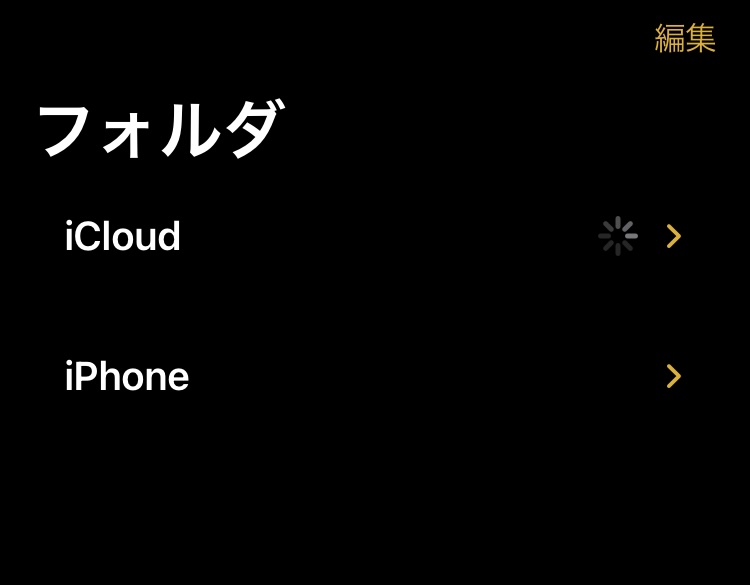
この画面でiCloudを押してから新規作成すると、本体ではなくiCloudにデータが保存されます。
・iCloud drive
・メモ帳
以外は、全てiPhone/iPadの中身が同期される項目です。
なので、写真もメールも
「iCloudに保存した分をiPhoneから消してストレージをあける」
という操作は出来ません。
iPhoneのストレージを節約したいなら、iCloudバックアップではなく
iCloud driveにデータを移動させる必要があります。
(このやり方は後ろの方で解説しています。)
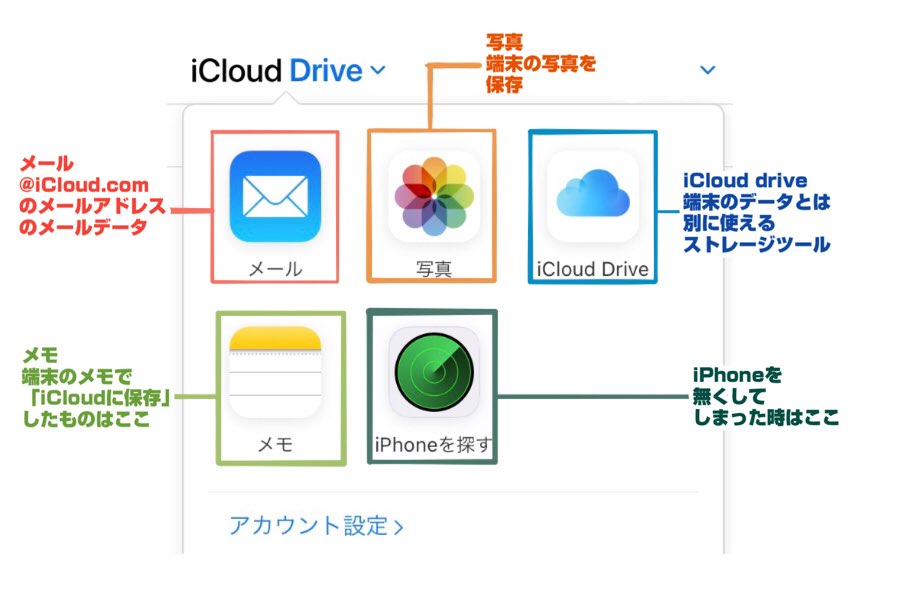
iCloud driveはweb上の倉庫、ストレージです。
iPhoneから写真を削除してもiCloud driveの写真データは消えません。

何のためにそうなってるんだろう。

iCloudの便利さが分かります♪
【iCloudのすごいところ】機器が壊れてもデータ保全可能!



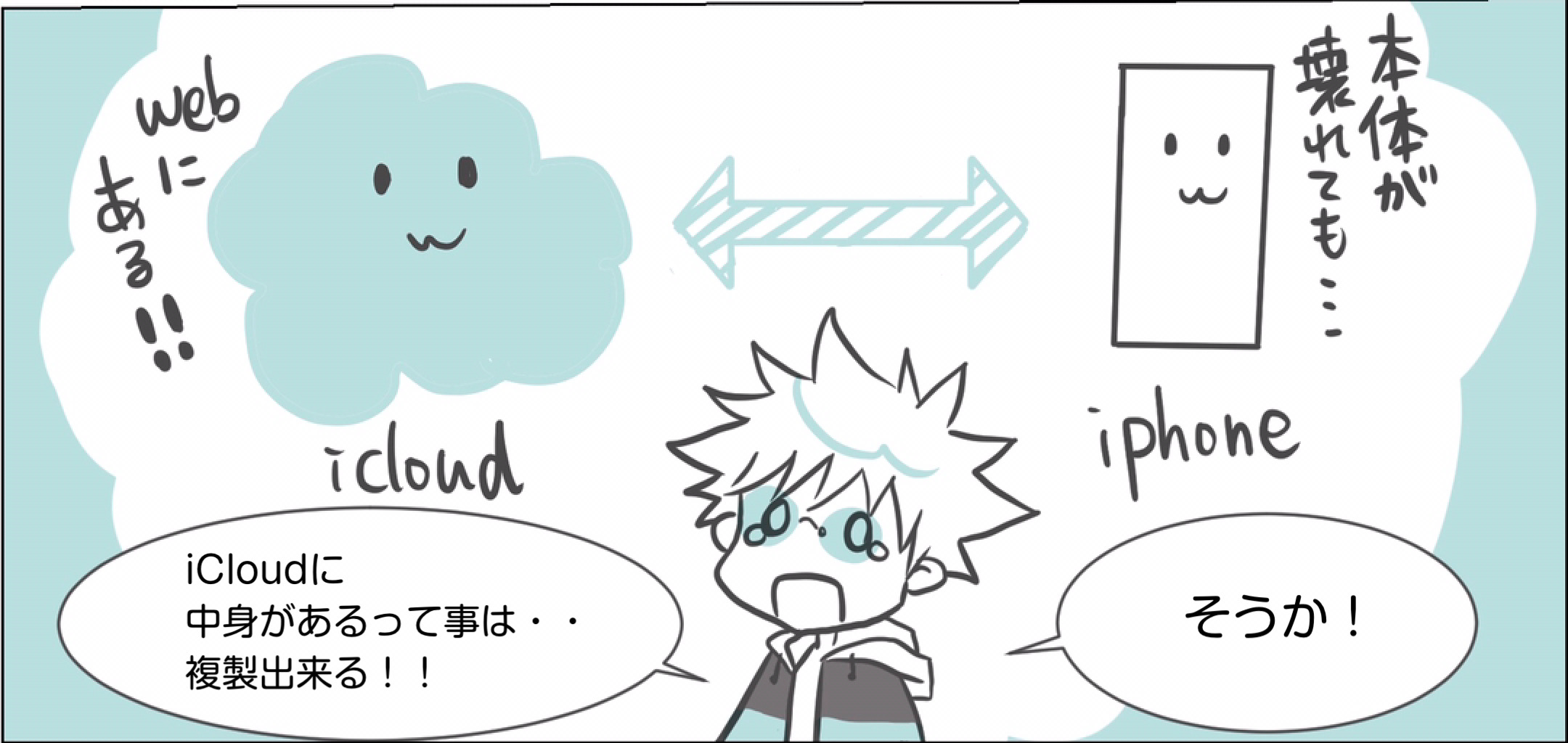


ありがとうiCloud!!
iCloudは、単なるストレージでなく、データを失わないためのバックアップツールです。
Apple管理のwebサーバにiCloudデータは保管されているため、失われる可能性はほぼないと考えて大丈夫でしょう。
iCloudの便利なところ
・新しい端末を購入した時に、Apple IDにログインしただけで前と同じく使える。
・1つのApple IDで複数の端末にログインすると、データを共有して使える。
・端末が壊れても、データのバックアップが安全

だからそのままを保存していたんだね!
Appleアカウントは複数作成する事も可能。
デバイスごとにAppleアカウントを作る事も出来ます。
1デバイスで複数のAppleアカウントを切り替えて使用も可能です。
ただ、ダウンロードしたアプリのアップデートは、ダウンロードしたAppleアカウントでしか出来ません。
↓私はそれを知らなかったので、この記事で問い合わせることになりました。
【iPhone】iCloudバックアップ方法 おさらい
設定>Appleアカウント自分の名前>iCloud
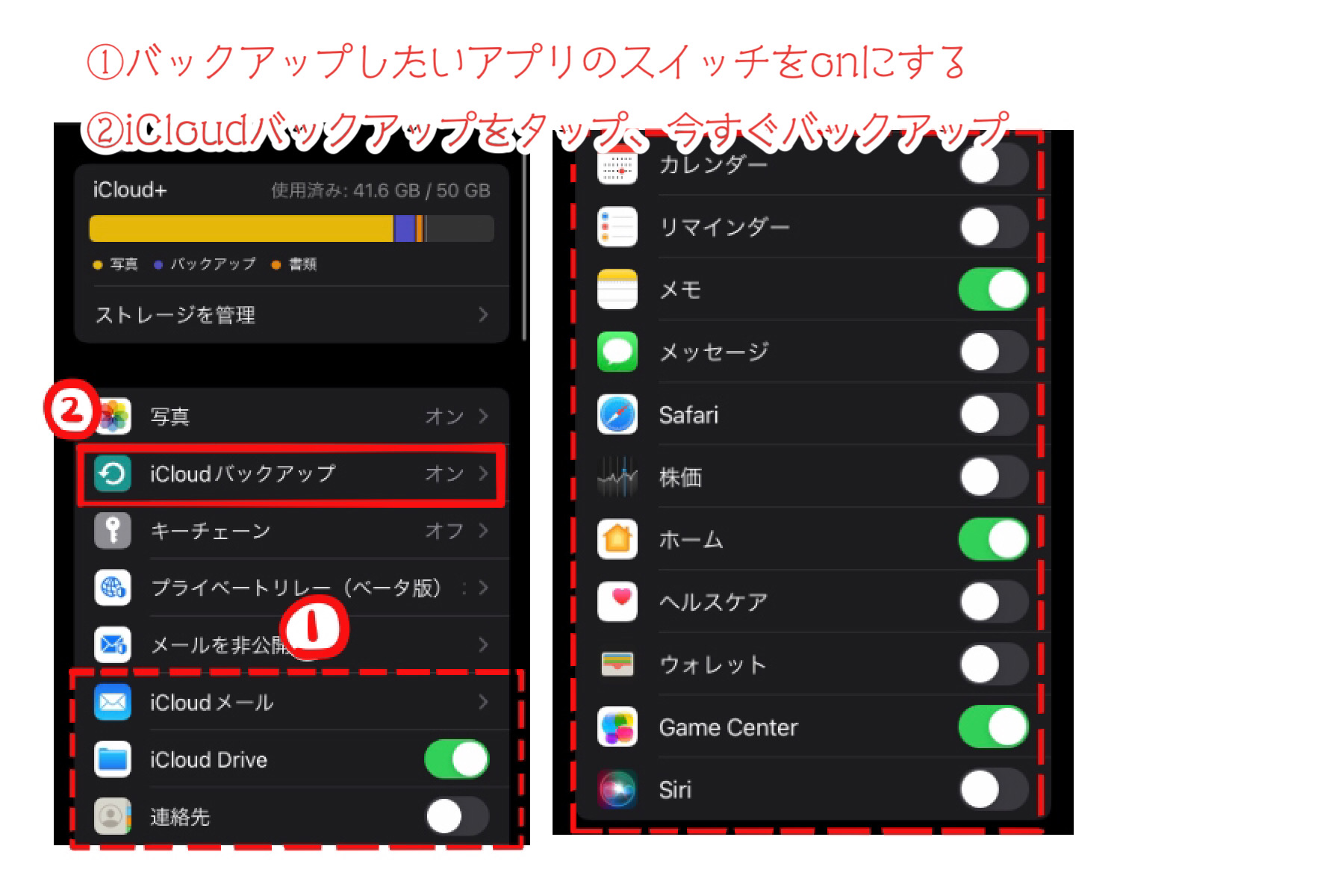
この画面でiCloudにバックアップ出来る一覧があります。
バックアップをとりたい項目はONにします。
出来たら、>iCloudバックアップをONに。
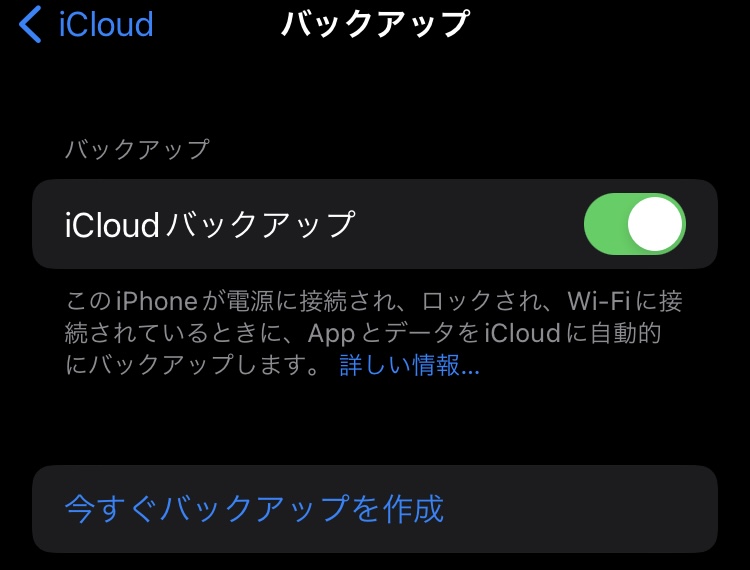
すぐにバックアップを取りたい場合は、下の
「今すぐバックアップ」
をタップ。
iCloudバックアップがONになっていれば、
機器が電源に接続され、ロックされ、wifi接続されている時に自動的にバックアップをしてくれますよ。
iPhoneのストレージ節約のためにiCloudに写真を保存する方法
では今度はバックアップでなく、
iCloud driveに写真データを保存する方法を紹介します。
写真アプリを開きます。
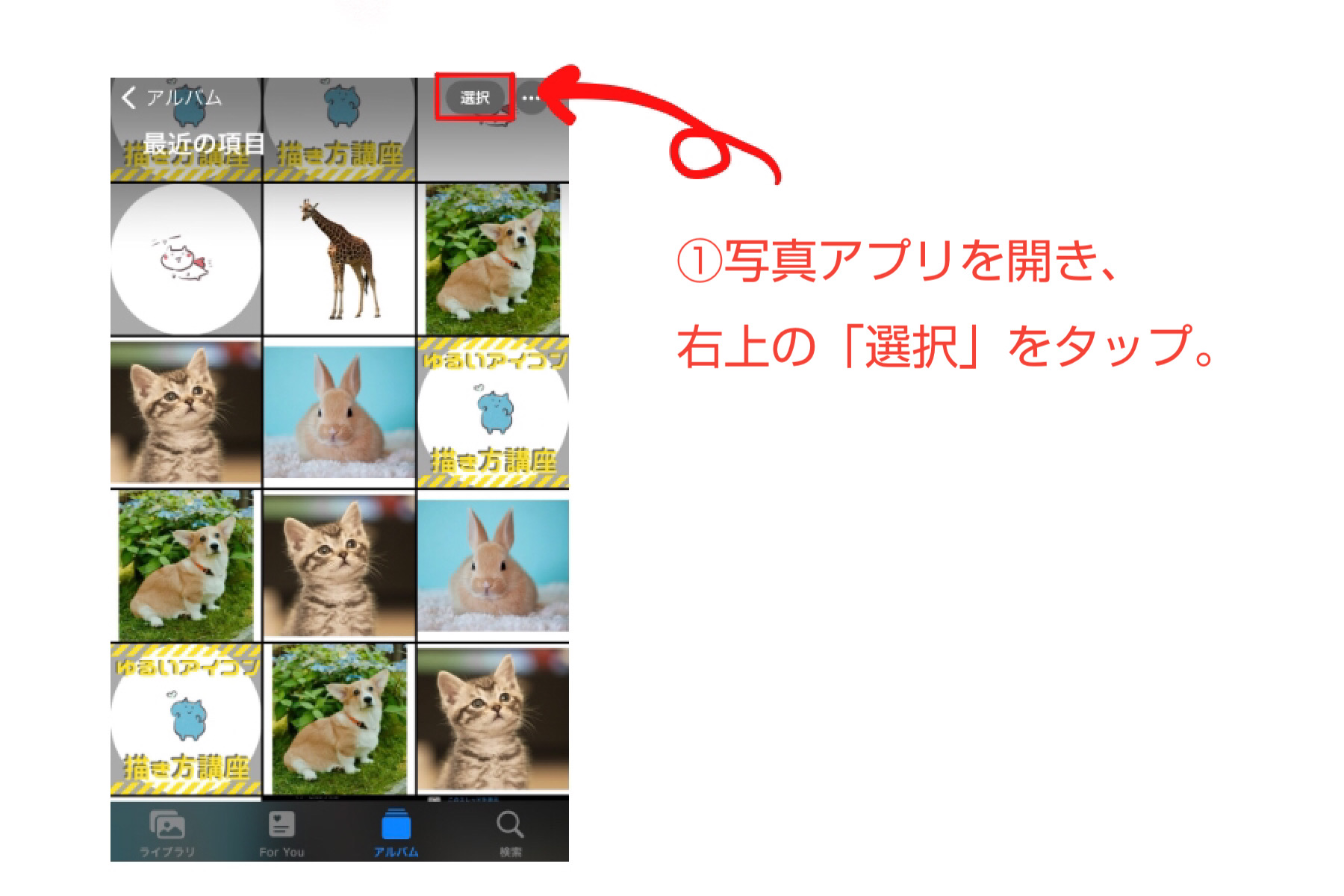
右上に「選択」表示があるのでタップ。

「選択」を押すと、写真を選択できるようになります。
iCloud driveに保存したいデータを選択しましょう。
複数枚選択可能で、下の方に今何枚選択しているか確認できます。
全て選択したら、左下の四角から上向きの↑が出ているマークをタップ。
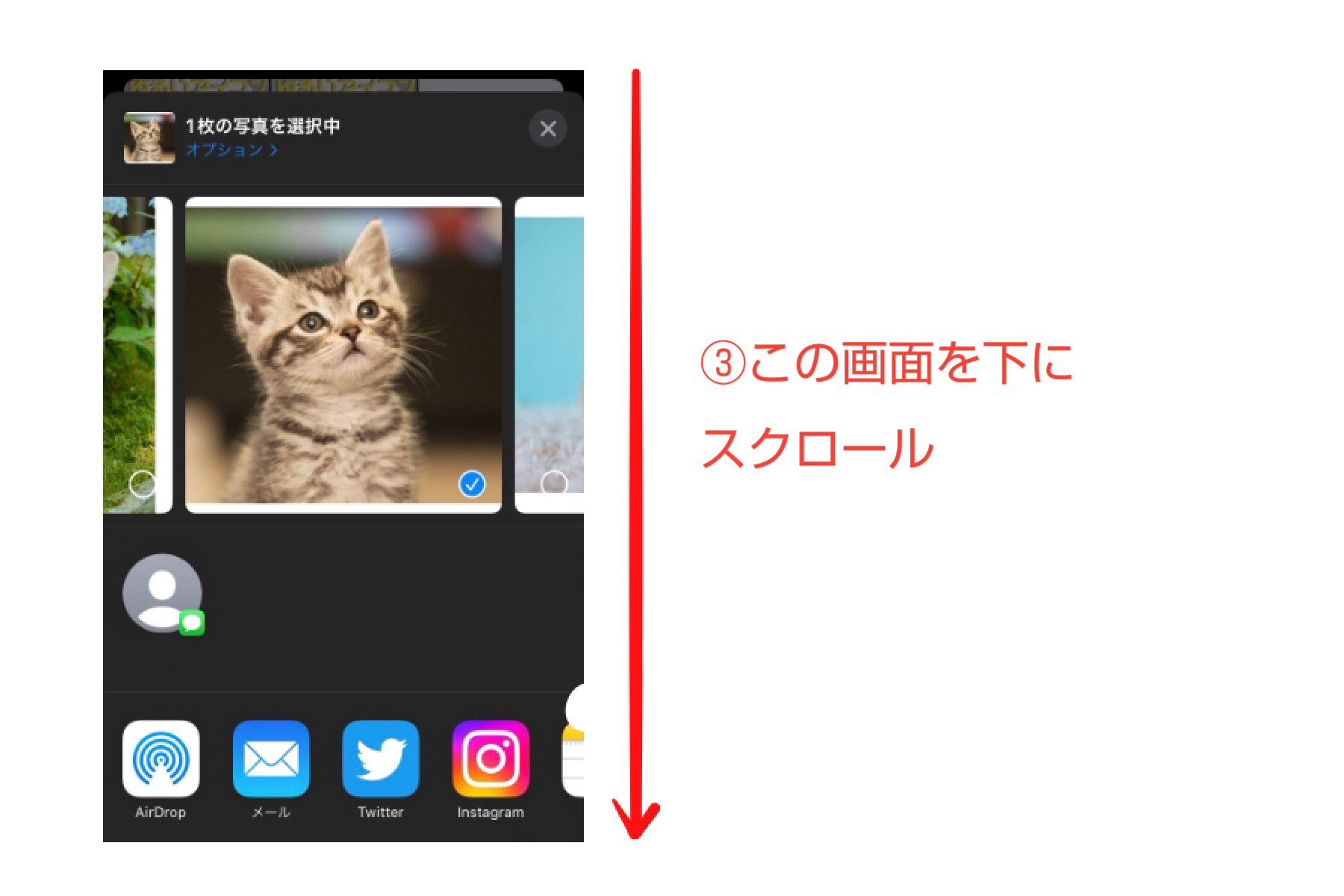
画面が切り替わるので、スクロールします。
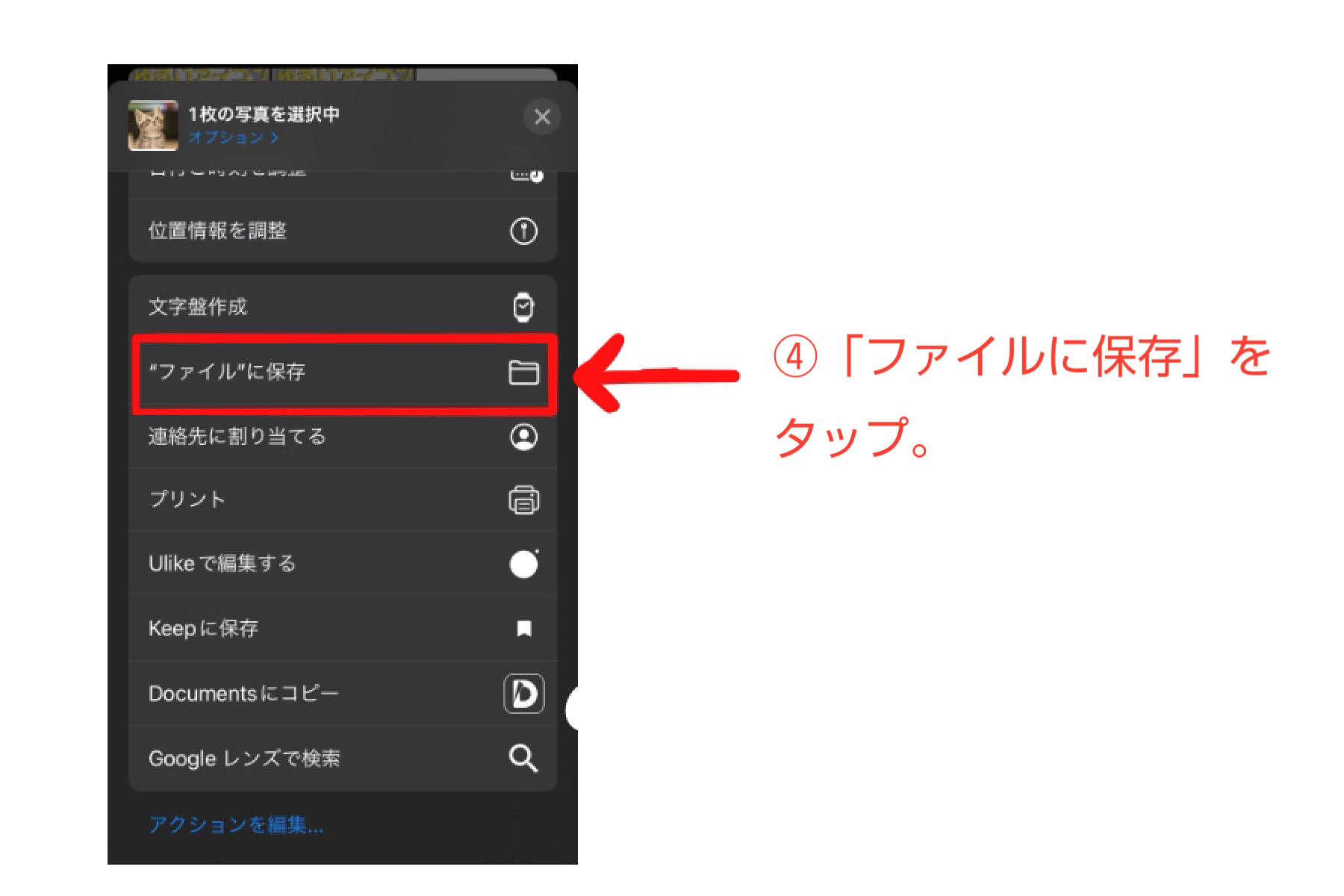
「ファイルに保存」をタップ。
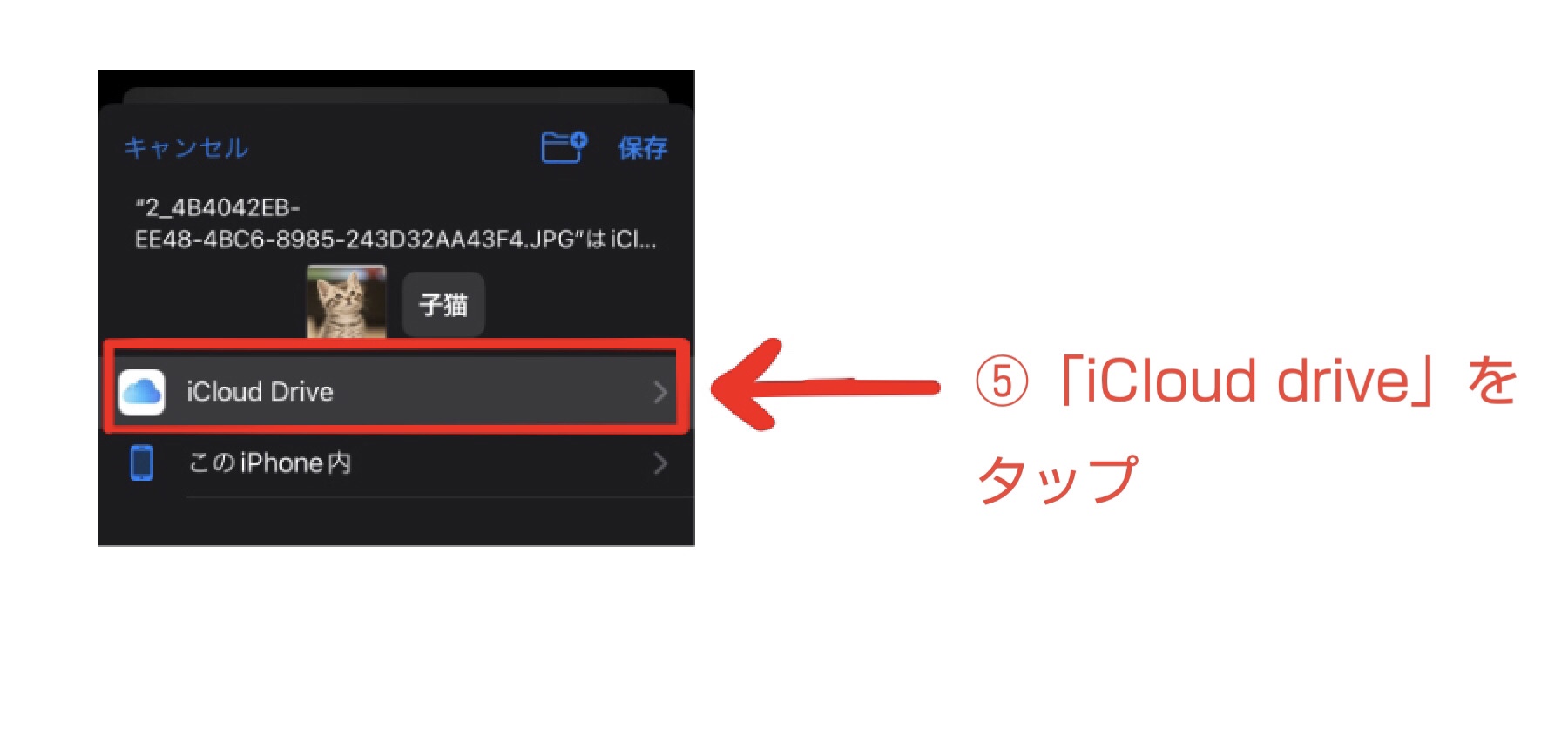
「iCloud drive」をタップ。
右上の「保存」表示を押せば完了です。
![]()
iCloud driveに保存したデータは
・「ファイル」アプリ
・Safariなどのブラウザ iCloud画面
で確認出来ます。
「ファイル」アプリは、Apple製品であれば最初から入っているアプリの1つです。
保存出来ているのが確認出来たら、iPhoneの、今回iCloud driveに保存したデータは消しても問題ありません。
【辛口】iCloud driveの使いづらいポイント
便利なiCloud driveですが、弱点もあります。
それは
「PCから使いづらい」こと。
iCloud drive 使いにくいポイント
・web上でデータのプレビューが見られない。
毎回DLして開く必要がある(PCのみ)
・データの保存名が長い場合、全部表示不可。
後ろ部分が省略されるため
データ1
データ2
などのデータ名をつけると、どれがどれか分からなくなる。
アイコン表示から切り替え不可
Googleにも同じようなストレージサービスがあり、こちらはdrive上でプレビューが開けます。
-

-
【初心者向け】Google driveでイラストを渡す方法
GG(眼鏡)友達とイラストを合作する事になったぞ♪ 自分の分は描き終わったけど、このデータどうやって渡そう? 参考にして欲しいイラストなんかも一緒にわたしてしまいたい! Tiki(帽子)googleの ...
続きを見る
Google driveに慣れてしまうと、DLしなければデータが見られないのはかなり面倒くさく感じます。
iPhone、iPad利用なら問題ないかも。
合わせて、iCloudは基本的に無料で使えますが、容量に上限があるので注意しましょう。
【iCloud】ストレージ課金料金表
iCloudの課金サービスの名前は
「iCloud +」です。
| iCloud + | |
|
無料 |
5GB |
| 月額130円 | 50GB |
| 月額400円 | 200GB |
| 月額1300円 | 2TB |
有料サービスには、全て以下のオプションがつきます。
【iCloud】課金についてくる4つのオプション
| ①iCloudプライベートリレー |
| WEB閲覧履歴、IPアドレスの匿名化 |

プライベートリレーは、Apple提供のセキュリティ機能です。
「広告の最適化」という言葉を聞いたことがあるでしょうか?
私たちが検索している時に
Googleなどのサーチエンジンは、
個人を特定しない形でどんなコンテンツを見ているのか、データを収集しています。
それを元に興味がありそうな広告を表示させる事を「広告の最適化」と言います。
これを出来ないようにするのがプライベートリレー機能です。
オフにする事も出来ます。
| ②カスタムメールドメイン |
| @iCloud.comのメール |
Apple製品を使っている人は1つ、メールアドレスが付与されています。
| ③Home kit セキュアビデオのサポート |
| 防犯カメラを設置した際に、映像を暗号化してiCloudにデータを保存 |
![]()
Home kitというのはこれ。
このアプリを通じてエアコンやカメラ、スマートロック等を制御出来ます。
ストレージ課金すると、Home kit対応の防犯カメラを設置する時、映像をiCloudに保存出来ます。
Home kit対応カメラ
カメラの台数はプランによって違います。
| プラン | Home kitカメラ台数 |
| 50GB | 1台 |
| 200GB | 5台 |
| 2TB | 制限なし |
Home kit対応カメラは、種類が限られています。
Appleのページでhome kit対応製品を確認できます。
| ④メールを非公開 |
| メールアドレスを登録する必要のあるサイトで、ランダムなメールアドレスを生成してくれる。 |
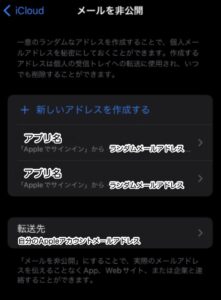
設定>自分の名前> iCloud>メールを非公開
「メールを非公開」機能は、登録が必要なサイトで、
Appleがランダムメールアドレスを生成する事で
ユーザーのメールアドレスを外部に教えないで済む機能です。
【初心者向け】iCloudとは?使い方を分かりやすく解説!まとめ
データの保存や同期は、消してしまいそうでなんとなく怖いですよね。
この記事で少しiCloudの事が理解出来たのではないかと思います。
友人の連絡先や思い出の写真は、そう簡単に消えて良いものではありません。
iCloudバックアップで、しっかり守ってくださいね。
-

-
【Mac無料】iPadを液タブ/ペンタブ化しよう!
GG(眼鏡)せっかくiPadがあるし、PCと繋いで液タブみたいに使えないのかな。 どうやってやるんだろう? Tiki(帽子)この記事では、Mac、WindowsごとにiPadを液タブ/ペンタブとして使 ...
続きを見る
-

-
販売なしの自作のLINEスタンプ作り方を解説!【仲間内で楽しもう】
GG(眼鏡)LINEスタンプって作れるんだよね? 友達とのトークで自作のスタンプを送れたら、ちょっと楽しいだろうなあ…!! 自分だけだから、申請はしないで作れないかな? Tiki(帽子)自分だけでスタ ...
続きを見る









